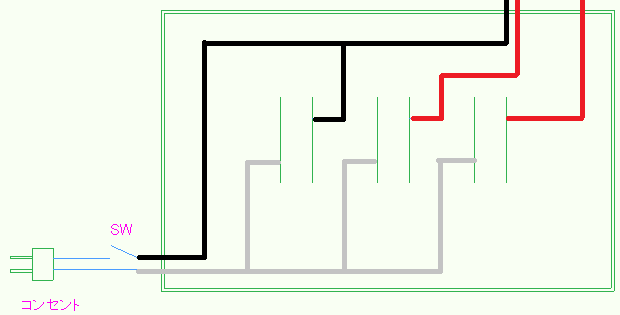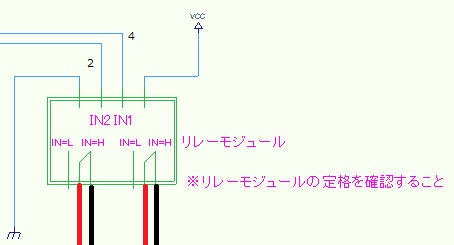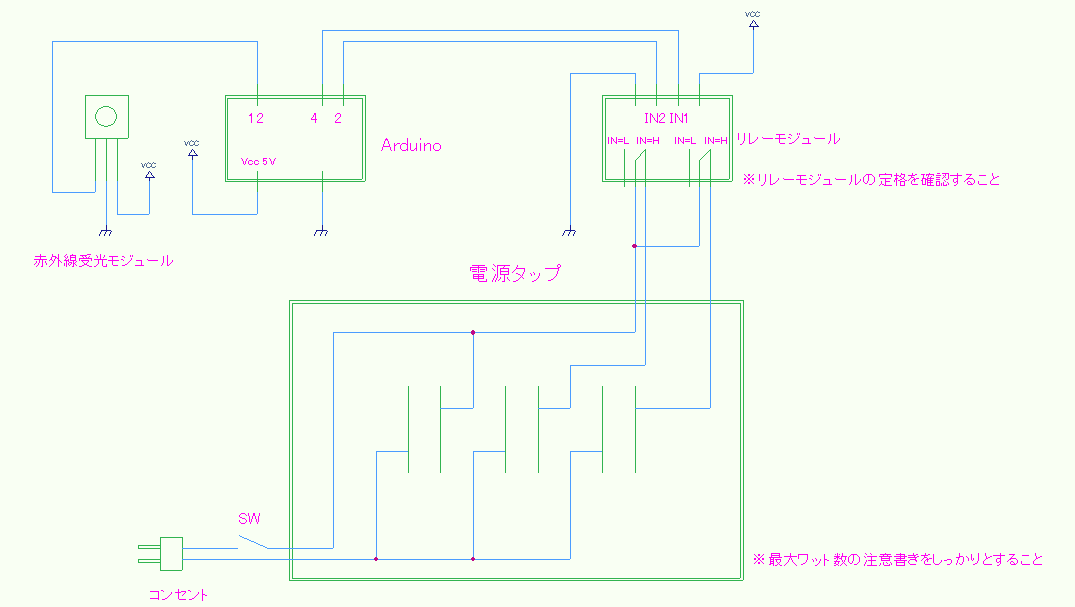create.02-2 赤外線通信
リレーモジュールの動作確認はできましたか?次は電源タップの内部と全体の組み立てをしていきます
*ここからの内容は電気工事士の資格保有者の確認のもと行いました。
ここでは動作における物理的な仕組みと内部配線について明記していきます。
1.仕組みについて
一般に使われている電源タップはコンセントから線を通して直接電気が送られている部分と、そこから短い線を通して次のコンセントへと電気を送る部分とで形成されています。つまり、コンセントに差し込んだらすぐに電気が流れるわけです。そこで考えたのが、
「リレーモジュールで電気が流れたり、流れないようにしたりずればリモコンのように使える」
ということです。リレーモジュールを切替機といったように、電気が「流れる」と「流れない」を切り替えるわけです。
2.定格値について
ここで回路を扱ううえで重要な「定格値」というものの説明をします。
電気・電子回路における定格値とは、部品ごとに決められている許容電圧・電流の値のことです。この値を超えると部品に多大な負荷がかかり、故障につながります。厳密に言えば、定格値は短時間なら多少超えても許容されますが、最大定格値はというものは、一瞬も超えてはいけません。
3.配線
配線の説明に移ります。
はじめに大まかに説明すると、非接地とアースはそのまま、接地をリレーモジュールを使って切り替えられるようにします。
今回は6口の電源タップ(黒:接地、白:非接地、緑:アース)を使用しました。ここから内部配線を変えていきます。
線の変え方ですが、下図のようにマイナスドライバーをさすことで抜けるようになります。
以下に配線図と写真を示します。SWは無くても大丈夫です。
黒:接地、白:非接地、赤:リレーモジュールNOにつながっています。アースは省略しています。
実写の回路を下に示します。上図の黒の配線はリレーモジュールのNOに接続するため、下図のように別の単線と電線コネクタでつなぎます。赤の配線はリレーモジュールのCOMにつなげます。それぞれ外に出しておきます。
次にリレーモジュール部分について書いていきます。下図に配線を示します。
上図はリレーモジュールが実際に起動している状態を描いています。COMはIN=Hに接続されていますが、初期状態はIN=Lにつながっています。また、上の数字が書いてある線は接続するArduinoのピン番号を指しています。実写の回路を載せておきます。
4.Arduino、リレーモジュール、赤外線モジュールの接続
次はArduinoとリレーモジュールと赤外線受光モジュールの接続について書いていきます。キットに入っているジャンパ線を使っていきます。こちらはすぐに終わります。
上図のGNDとDCジャック(以下DC)の-部を、VCCとDCの+部を、IN1とArduinoの2番ピンを、IN2とArduinoの4番ピンをそれぞれつなげます。
次に赤外線受光モジュールとつなげていきます。赤外線モジュールを正面から見て、左側からArduinoの12番ピン、DCの-部、DCの+部の順につなげていきます。
最後にArduinoのGNDと書かれているピンをDCの-部へ、3.3vと書かれているピンをDCの+部へ接続します。
全て接続したら下図のようになります。
最後に全体の回路図を載せておきます。電子・電気回路がある程度分かる人はこちらの回路図を見ればすぐに作れると思います。